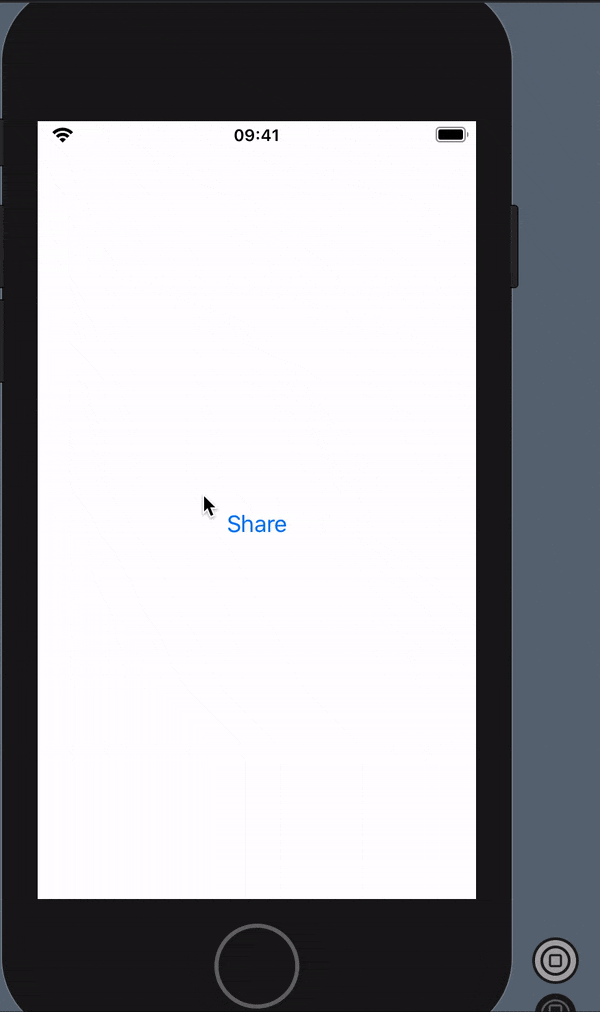SwiftUI 导出或共享文件
MSc*_*ler 9 uiactivityviewcontroller swift nssharingservice swiftui
我想知道是否有通过 SwiftUI 导出或共享文件的好方法。似乎没有一种方法可以包装 UIActivityViewController 并直接呈现它。我已经使用 UIViewControllerRepresentable 来包装 UIActivityViewController,如果我将它呈现在 SwiftUI Modal 中,它就会崩溃。
我能够创建一个通用的 UIViewController,然后从那里调用一个呈现 UIActivityViewController 的方法,但这是很多包装。
如果我们想使用 SwiftUI 从 Mac 共享,有没有办法包装 NSSharingServicePicker?
无论如何,如果有人有他们如何做到这一点的例子,我们将不胜感激。
Ken*_*ler 15
你可以在任何地方定义这个函数(最好在全局范围内):
@discardableResult
func share(
items: [Any],
excludedActivityTypes: [UIActivity.ActivityType]? = nil
) -> Bool {
guard let source = UIApplication.shared.windows.last?.rootViewController else {
return false
}
let vc = UIActivityViewController(
activityItems: items,
applicationActivities: nil
)
vc.excludedActivityTypes = excludedActivityTypes
vc.popoverPresentationController?.sourceView = source.view
source.present(vc, animated: true)
return true
}
您可以在按钮操作中或任何其他需要的地方使用此功能:
Button(action: {
share(items: ["This is some text"])
}) {
Text("Share")
}
- 虽然这就是我想要的工作方式;它对我不起作用。它只是冻结了用户界面。 (2认同)
我们可以直接从 View (SwiftUI) 调用 UIActivityViewController,而无需使用UIViewControllerRepresentable.
import SwiftUI
enum Coordinator {
static func topViewController(_ viewController: UIViewController? = nil) -> UIViewController? {
let vc = viewController ?? UIApplication.shared.windows.first(where: { $0.isKeyWindow })?.rootViewController
if let navigationController = vc as? UINavigationController {
return topViewController(navigationController.topViewController)
} else if let tabBarController = vc as? UITabBarController {
return tabBarController.presentedViewController != nil ? topViewController(tabBarController.presentedViewController) : topViewController(tabBarController.selectedViewController)
} else if let presentedViewController = vc?.presentedViewController {
return topViewController(presentedViewController)
}
return vc
}
}
struct ActivityView: View {
var body: some View {
Button(action: {
self.shareApp()
}) {
Text("Share")
}
}
}
extension ActivityView {
func shareApp() {
let textToShare = "something..."
let activityViewController = UIActivityViewController(activityItems: [textToShare], applicationActivities: nil)
let viewController = Coordinator.topViewController()
activityViewController.popoverPresentationController?.sourceView = viewController?.view
viewController?.present(activityViewController, animated: true, completion: nil)
}
}
struct ActivityView_Previews: PreviewProvider {
static var previews: some View {
ActivityView()
}
}
这是预览:
希望能帮助别人!
这里的大多数解决方案都忘记填充 iPad 上的共享表。
因此,如果您希望应用程序不会在此设备上崩溃,则可以使用此方法popoverController并添加您想要的activityItems参数作为参数。
import SwiftUI
/// Share button to populate on any SwiftUI view.
///
struct ShareButton: View {
/// Your items you want to share to the world.
///
let itemsToShare = ["https://itunes.apple.com/app/id1234"]
var body: some View {
Button(action: { showShareSheet(with: itemsToShare) }) {
Image(systemName: "square.and.arrow.up")
.font(.title2)
.foregroundColor(.blue)
}
}
}
extension View {
/// Show the classic Apple share sheet on iPhone and iPad.
///
func showShareSheet(with activityItems: [Any]) {
guard let source = UIApplication.shared.windows.last?.rootViewController else {
return
}
let activityVC = UIActivityViewController(
activityItems: activityItems,
applicationActivities: nil)
if let popoverController = activityVC.popoverPresentationController {
popoverController.sourceView = source.view
popoverController.sourceRect = CGRect(x: source.view.bounds.midX,
y: source.view.bounds.midY,
width: .zero, height: .zero)
popoverController.permittedArrowDirections = []
}
source.present(activityVC, animated: true)
}
}
编辑:删除了所有代码和对UIButton.
感谢@Matteo_Pacini 对这个问题的回答,他向我们展示了这项技术。与他的回答(和评论)一样,(1)这很粗糙,(2)我不确定这是 Apple 希望我们使用的方式UIViewControllerRepresentable,我真的希望他们提供更好的SwiftUI(“SwiftierUI”?)替代品在未来的测试版中。
我做了很多工作,UIKit因为我希望它在 iPad 上看起来不错,因为sourceView弹出窗口需要a 。真正的技巧是显示一个(SwiftUI)View,它UIActivityViewController在视图层次结构中获取并present从UIKit.
我的需求是展示一张图片来分享,所以事情是朝着那个方向发展的。假设您有一个图像,存储为@State变量 - 在我的示例中,该图像称为vermont.jpg,是的,为此进行了硬编码。
首先,创建一个UIKit类型为 UIViewController的类来呈现共享弹出窗口:
class ActivityViewController : UIViewController {
var uiImage:UIImage!
@objc func shareImage() {
let vc = UIActivityViewController(activityItems: [uiImage!], applicationActivities: [])
vc.excludedActivityTypes = [
UIActivity.ActivityType.postToWeibo,
UIActivity.ActivityType.assignToContact,
UIActivity.ActivityType.addToReadingList,
UIActivity.ActivityType.postToVimeo,
UIActivity.ActivityType.postToTencentWeibo
]
present(vc,
animated: true,
completion: nil)
vc.popoverPresentationController?.sourceView = self.view
}
}
主要的事情是;
- 你需要一个“包装器”
UIViewController才能处理present事情。 - 您需要
var uiImage:UIImage!设置activityItems.
接下来,将其包装成一个UIViewControllerRepresentable:
struct SwiftUIActivityViewController : UIViewControllerRepresentable {
let activityViewController = ActivityViewController()
func makeUIViewController(context: Context) -> ActivityViewController {
activityViewController
}
func updateUIViewController(_ uiViewController: ActivityViewController, context: Context) {
//
}
func shareImage(uiImage: UIImage) {
activityViewController.uiImage = uiImage
activityViewController.shareImage()
}
}
唯一需要注意的有两点:
- 实例化
ActivityViewController以将其返回到ContentView - 创建
shareImage(uiImage:UIImage) 来调用它。
最后,你有ContentView:
struct ContentView : View {
let activityViewController = SwiftUIActivityViewController()
@State var uiImage = UIImage(named: "vermont.jpg")
var body: some View {
VStack {
Button(action: {
self.activityViewController.shareImage(uiImage: self.uiImage!)
}) {
ZStack {
Image(systemName:"square.and.arrow.up").renderingMode(.original).font(Font.title.weight(.regular))
activityViewController
}
}.frame(width: 60, height: 60).border(Color.black, width: 2, cornerRadius: 2)
Divider()
Image(uiImage: uiImage!)
}
}
}
请注意,有一些硬编码和(呃)强制解包uiImage,以及不必要的@State. 之所以有这些,是因为我计划接下来使用`UIImagePickerController 将它们联系在一起。
这里的注意事项:
- 实例化
SwiftUIActivityViewController,并shareImage用作 Button 动作。 - 使用它也可以是按钮显示。不要忘记,即使 a
UIViewControllerRepresentable真的只是被认为是一个 SwiftUIView!
将图像的名称更改为您项目中的名称,这应该可以工作。您将获得一个居中的 60x60 按钮,其下方是图像。
从 iOS 16 开始,您可以使用 ShareLink:
ShareLink(item: "http://www.myappurl.com") {
Label("Share app", systemImage: "square.and.arrow.up")
}
要不就:
ShareLink(item: "http://www.myappurl.com")
| 归档时间: |
|
| 查看次数: |
7381 次 |
| 最近记录: |